Zotero
Consulter le guide d'utilisation de Zotero dans la boîte à outils des bibliothèques.
Préalables
- Avoir ses informations d'authentification.
- Avoir une version à jour de Microsoft Office 365.
- Important : avoir redémarré son ordinateur et s’assurer que Microsoft Word est fermé.
- Si vous utilisez déjà Zotero sur votre ordinateur et que vous voulez installer une version plus récente, effectuez une sauvegarde de vos bases de données avant d’installer une autre version.
Installation
- Windows
- macOS
- Redémarrer votre ordinateur. Ne pas ouvrir Word.
- Aller à l’adresse zotero.org/download
- Installer l’application Zotero 7.
- Installer le connecteur Zotero via votre navigateur Web (Firefox, Chrome, Edge).
- Redémarrer votre ordinateur. Ne pas ouvrir Word.
- Aller à l’adresse zotero.org/download
- Installer l’application Zotero 7.
- Installer le connecteur Zotero via votre navigateur Web (Safari, Firefox, Chrome, Edge).
Pour activer Zotero dans Safari, ouvrir Safari, aller dans le menu Safari → Préférences → Extensions → Zotero Connector et cocher Activer.
Configuration recommandée
- Windows
- macOS
Sauvegarder dans l’infonuage de Zotero.
Dans Zotero, sous Édition → Paramètres → Synchronisation, cliquer sur Créer un compte et compléter le formulaire d’inscription. Valider le courriel de confirmation. Revenir dans Zotero sous Édition → Paramètres → Synchronisation pour inscrire votre nom d’utilisateur et votre mot de passe et cliquer sur le bouton Régler la synchronisation.
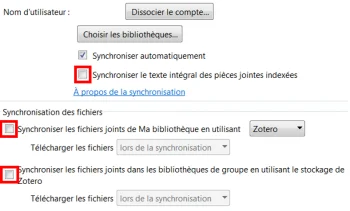
Pour ne pas dépasser les 300 Mo d'espace infonuagique gratuit, il est fortement recommandé de décocher :
- L’option Synchroniser le texte intégral des pièces jointes indexées.
- Les deux options dans Synchronisation des fichiers.
Extension Zutilo
Il est recommandé d’installer l’extension Zutilo pour bénéficier de fonctionnalités supplémentaires. Télécharger sur votre ordinateur le fichier *.xpi de l’extension, puis aller dans Zotero → Outils → Extensions → Roue → Install Plugin From File : choisir et ouvrir le fichier XPI. Parfois, il faut redémarrer Zotero (voir site Web LGB ci-dessous).
Astuces
-
Si l’onglet Zotero ne s’est pas installé dans Word ou LibreOffice : Édition → Paramètres → Citer → Traitement de texte → Réinstaller le module Word ou LibreOffice.
-
Pour ne pas sauvegarder de capture de page Web pour chaque référence ajoutée : Édition → Paramètres → Générales, décocher l’option suivante
Faire une capture automatique de la page lors de la création de documents à partir de pages Webet cliquer OK.
Sauvegarder dans l’infonuage de Zotero.
Dans Zotero, sous Préférences → Synchronisation, cliquer sur Créer un compte et compléter le formulaire d’inscription. Valider le courriel de confirmation. Revenir dans Zotero sous Préférences → Synchronisation pour inscrire votre nom d’utilisateur et votre mot de passe et cliquer sur le bouton Régler la synchronisation.
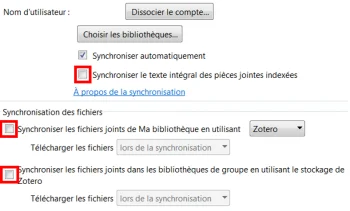
Pour ne pas dépasser les 300 Mo d'espace infonuagique gratuit, il est fortement recommandé de décocher :
- L’option Synchroniser le texte intégral des pièces jointes indexées.
- Les deux options dans Synchronisation des fichiers.
Extension Zutilo
Il est recommandé d’installer l’extension Zutilo pour bénéficier de fonctionnalités supplémentaires. Télécharger sur votre ordinateur le fichier *.xpi de l’extension, puis aller dans Zotero → Outils → Extensions → Roue → Install Plugin From File : choisir et ouvrir le fichier XPI. Parfois, il faut redémarrer Zotero (voir site Web LGB ci-dessous).
Astuces
-
Si l’onglet Zotero ne s’est pas installé dans Word ou LibreOffice : Préférences → Citer → Traitement de texte → Réinstaller le module Word ou LibreOffice.
-
Pour ne pas sauvegarder de capture de page Web pour chaque référence ajoutée : Dans Zotero, sous Préférences → Générales, décocher l’option suivante
Faire une capture automatique de la page lors de la création de documents à partir de pages Webet cliquer OK.